O prompt de comando é uma parte indispensável do Windows. De gerando uma lista de programas de inicialização para encontrar sua senha WiFi, há muito que você pode fazer com o Prompt de Comando. No entanto, você pode não saber que o prompt de comando também pode ser divertido. Tudo o que você precisa é conhecer alguns truques do Prompt de Comando para torná-lo mais interessante.
Neste artigo, daremos algumas ideias interessantes de prompt de comando que mudarão a maneira como você vê o prompt de comando para sempre. Existem outros comandos padrão que todos os Windows os usuários devem saber.
Índice
Como iniciar o prompt de comando?
Antes de poder usar qualquer truque do prompt de comando, você precisará iniciá-lo. Pressione Win + R, digite cmd e pressione Enter.
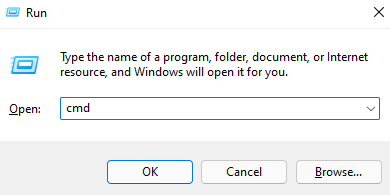
1. Altere a cor da janela do prompt de comando
A aparência somente em preto do prompt de comando pode parecer sem graça. No entanto, você pode adicionar alguma vibração à janela com apenas alguns cliques. Você pode alterar as cores do texto e do plano de fundo.
Clique com o botão direito do mouse na barra de título da janela do prompt de comando e selecione Propriedades. 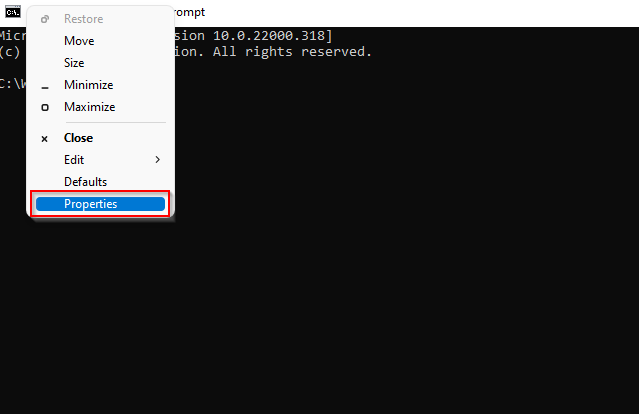 Mudar para as Cores na janela Propriedades.
Mudar para as Cores na janela Propriedades. 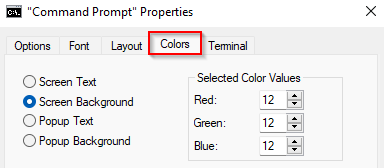 Você pode alterar as cores do texto da tela ou do plano de fundo e texto pop-up ou plano de fundo na guia Cores.
Você pode alterar as cores do texto da tela ou do plano de fundo e texto pop-up ou plano de fundo na guia Cores.
O texto e o plano de fundo do pop-up referem-se às cores do texto e do plano de fundo que você vê em uma janela pop-up do prompt de comando. Por exemplo, é assim que o pop-up se parece quando você pressiona F7 para visualizar o histórico da linha de comando:
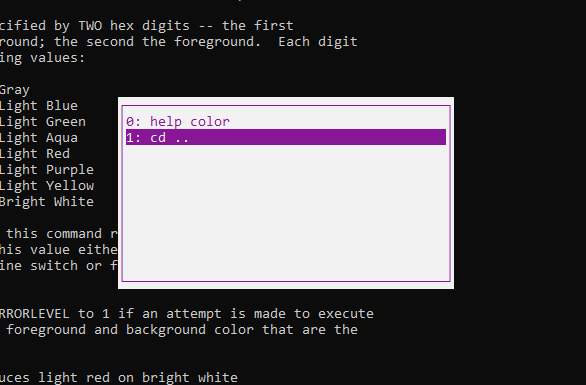
Quando estiver na guia Cores , você pode escolher uma das cores das predefinições ou se desejar , você pode ajustar os Valores de cores selecionados.
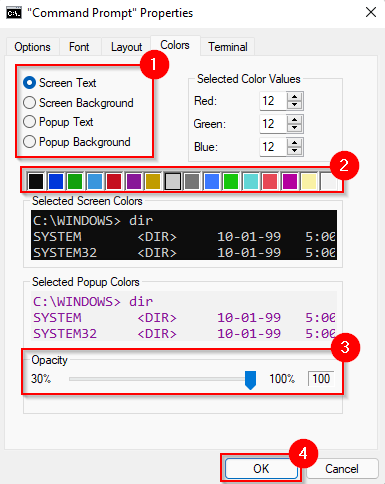
Se preferir , você pode ajustar a opacidade do texto ou plano de fundo.
Ao fazer essas alterações, você as verá na caixa de visualização. Selecione OK para aplicar as alterações quando estiver satisfeito com as cores exibidas na visualização.
2. Personalize o texto do prompt
O prompt de comando exibe o diretório em que você está trabalhando no momento. O texto do prompt padrão é útil, mas chato. Felizmente, você pode personalizar o texto do prompt para o que quiser. Para isso, você precisará executar um comando simples.
Depois de iniciar o prompt de comando, execute o seguinte comando:
prompt “prompt text”$G
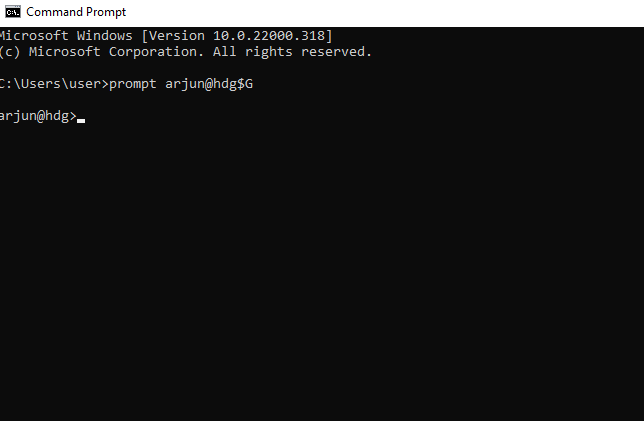
Substitua as palavras “texto do prompt” pelo texto que você deseja ver no seu prompt de comando.
O $G neste comando garante que haja um sinal de maior que (“>”) no final do prompt. Se você quiser um caractere diferente, digite o seguinte comando e você obterá uma lista de opções:
prompt de ajuda
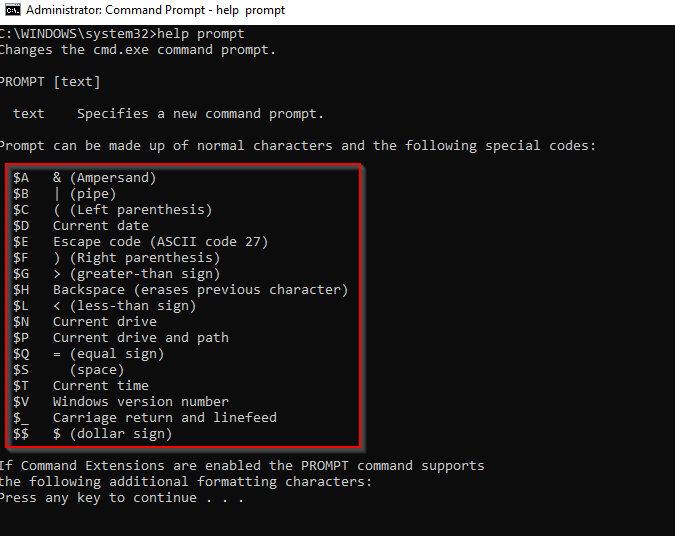
3. Alterar o título da janela do prompt de comando
O título padrão da janela do prompt de comando é”Prompt de comando”ou”Administrador: prompt de comando”quando você a executa como administrador. A monotonia geralmente não é um problema, a menos que você esteja trabalhando com várias janelas.
Se você está ficando um pouco tonto ao encontrar a janela correta do Prompt de Comando de cerca de uma dúzia que você está executando, você pode dar a cada uma delas um título diferente. Tudo o que você precisa fazer é executar o seguinte comando:
title TaskName
Substitua TaskName por qualquer tarefa que você esteja executando em uma janela de prompt de comando específica.
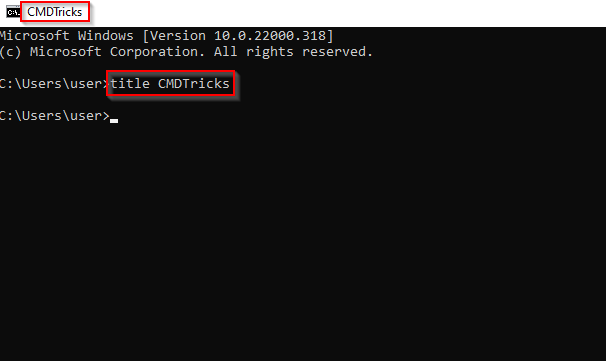
Observe que uma vez você sair do Prompt de Comando e iniciá-lo novamente, você verá novamente o título padrão.
4. Assista Star Wars em ASCII com Prompt de Comando
Você pode assistir Star Wars no estilo old-school, graças aos serviços telnet. No entanto, você pode fazer muito mais do que assistir Star Wars com telnet, como jogar jogos de RPG como Ateraan.
Para assistir Star Wars no prompt de comando, primeiro você precisa ter certeza de que o Telnet está ativado em seu computador. Se não estiver, a execução de um comando telnet causará um erro. O prompt de comando informará que não reconhece o comando como um comando interno ou externo.
Para ver se o Telnet está ativado, comece pesquisando por Ativar ou desativar recursos do Windows > no Menu Iniciar e selecione a Melhor correspondência. Pesquise na lista de recursos do Windows Cliente Telnet. Se a caixa ao lado não estiver marcada, marque-a e selecione OK.
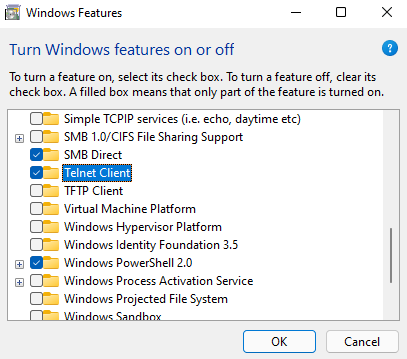
Depois que o Telnet estiver ativado, inicie o prompt de comando e execute o seguinte comando:
telnet.towel. blinkenlights.nl
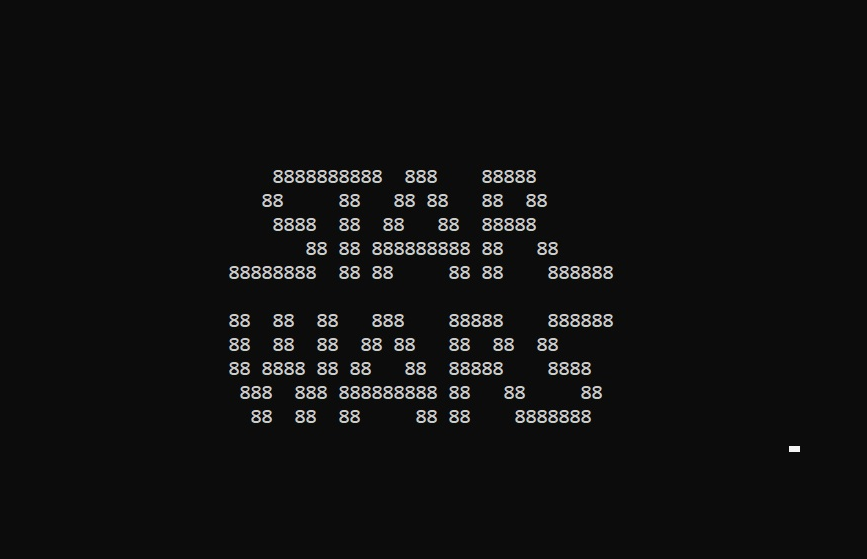
Com o Telnet, você também pode fazer outras coisas legais. Por exemplo, você pode jogar ou se divertir com o”Operador Bastardo do Inferno”. Aqui estão os jogos que você pode jogar e os comandos que você precisa executar para jogá-los:
New Worlds-Ateraan: telnet ateraan.com 4002Achaea: telnet achaea.com 23Avalon – A Lenda Vive: telnet avalon-rpg.com 23Xadrez Livre: telnet freechess.org 5000Lenda do Dragão Vermelho: telnet lord.stabs.org 123BatMUD: telnet batmud.bat.org 23Aardwolf: telnet aardmud.org 4000
Você também pode matar o tempo com o”Bastardo Operador do Inferno”com este comando:
telnet toalha.blinkenlights.nl 666
Ou, você pode verificar o tempo com Weather Underground executando o seguinte comando:
telnet rainmaker.wunderground.com
Gerar um relatório de integridade da bateria
O Windows mantém todas as informações que você precisa sobre a saúde da sua bateria. Graças a isso, você pode gerar um relatório completo da bateria usando o prompt de comando. O relatório fornecerá estatísticas da bateria, como capacidade total, capacidade atual e especificações de fábrica.
No entanto, para gerar um relatório de bateria, você precisará executar o CMD como administrador. Pressione Win + R, digite cmd e pressione Ctrl + Shift + Enter para executar o prompt de comando como administrador.
Assim que você Quando tiver iniciado o Prompt de Comando, execute o seguinte comando:
Powercfg/energy
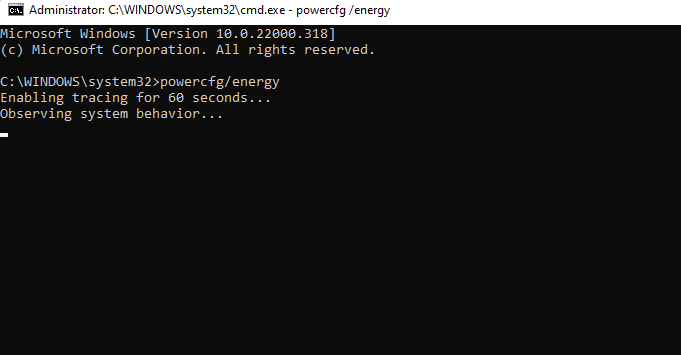 Quando o relatório estiver pronto, você poderá acessá-lo no diretório System32. Ele é salvo como HTML, então você pode colar o seguinte endereço na barra de URL do seu navegador para acessar o relatório:
Quando o relatório estiver pronto, você poderá acessá-lo no diretório System32. Ele é salvo como HTML, então você pode colar o seguinte endereço na barra de URL do seu navegador para acessar o relatório:
C:\Windows\System32\energy-report.html
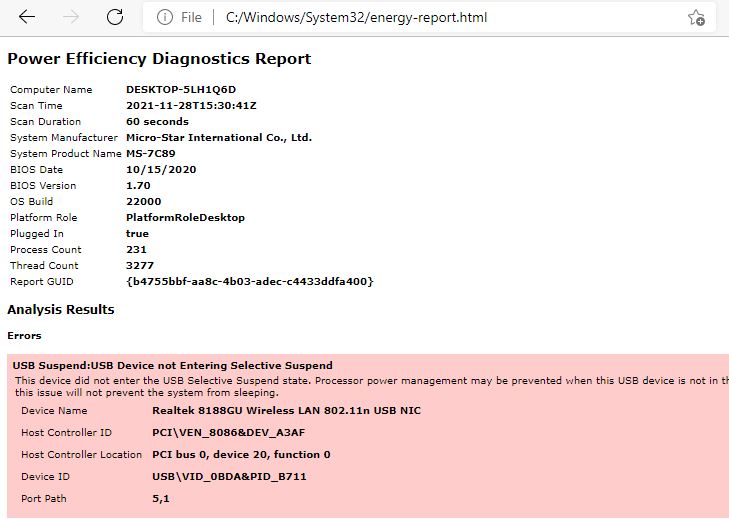
O prompt de comando não tão chato
Muitas pessoas veem o prompt de comando como uma caixa preta reservada para usuários experientes do Windows. No entanto, não é tão difícil para um iniciante se sentir confortável com o prompt de comando. Se você esquecer um comando de vez em quando, sempre poderá ativar o preenchimento automático no prompt de comando. Além disso, não é tão chato se você conhece alguns truques do Prompt de Comando, não é?
